Настройка индивидуального расписания
Назначение
Если рабочий график сотрудника «плавающий» и не соответствует какому-либо паттерну, для него можно установить индивидуальное расписание.
Примечание
Для настройки индивидуальных расписаний пользователей требуется набор прав для роли Администратор с активными гранулами Пользователи: Профили, Пользователи: Расписания (права на редактирование).
Внимание
Для индивидуального расписания продолжительность каждого рабочего дня устанавливается вручную. Это трудоёмкая настройка, поэтому нужно стараться избегать установки индивидуальных расписаний для пользователей — по крайней мере, на длительный период.
Настройка
Для настройки индивидуального расписания нужно:
- Перейти в справочник Пользователи.
- Открыть карточку сотрудника, для которого требуется установить индивидуальное расписание, и перейти на вкладку Расписание.
- Добавить строку в таблицу. В поле Начало действия указать дату начала действия индивидуального расписания, а в поле Расписание выбрать пункт «Индивидуальное расписание»:
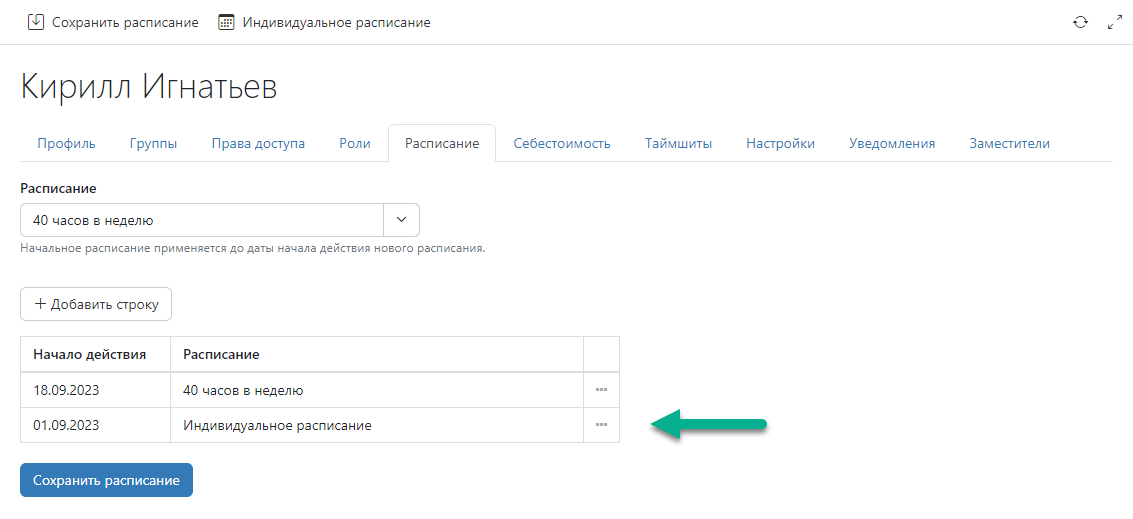
В примере выше индивидуальное расписание для пользователя будет действовать с 01.09.2023 по 17.09.2023, а с 18.09.2023 пользователь перейдёт на расписание «40 часов в неделю». - На панели действий нажать на Индивидуальное расписание:
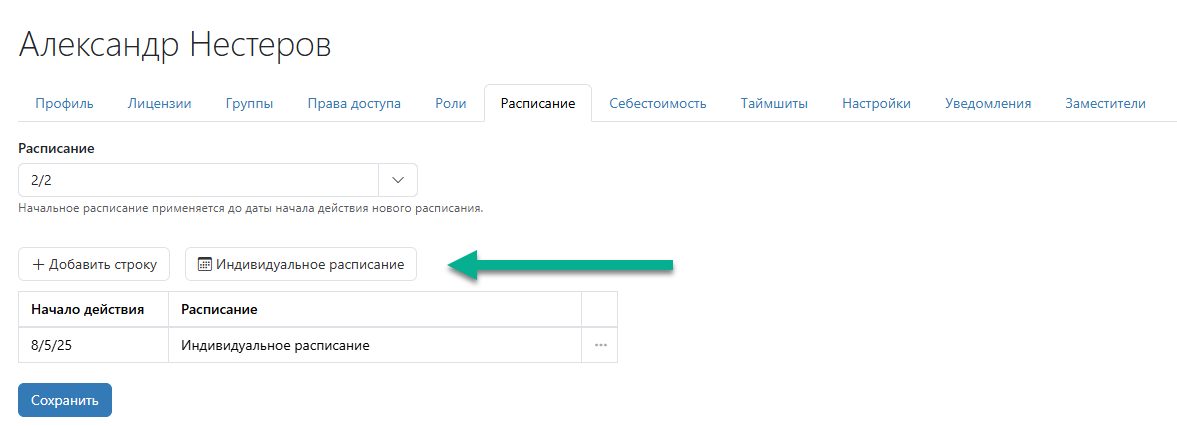
Кнопка Индивидуальное расписание появится на панели действий только после добавления индивидуального расписания в таблицу.
Откроется диалоговое окно настройки индивидуального расписания:
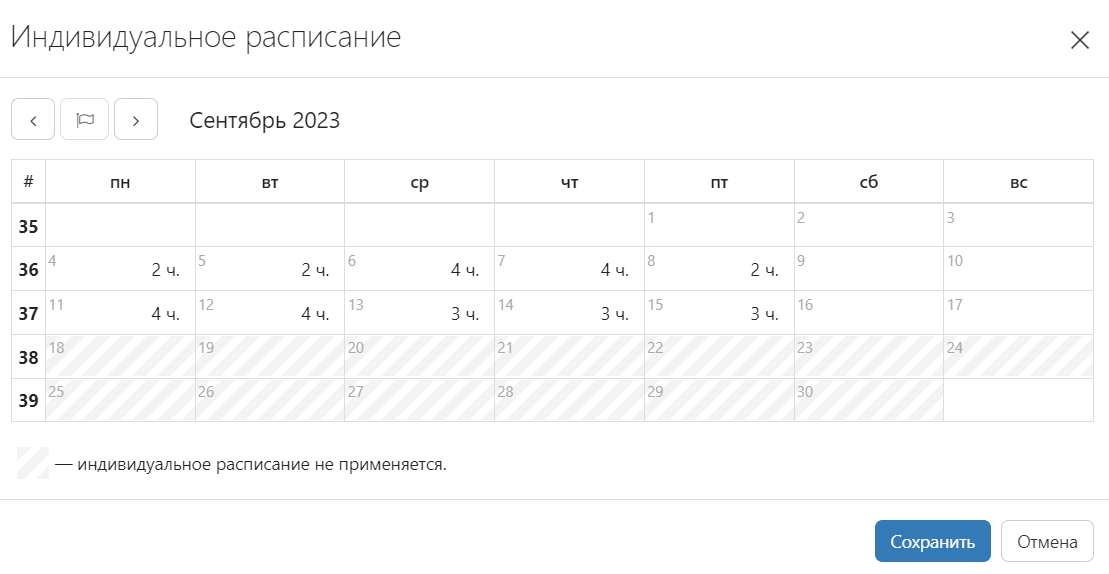
Для каждой даты, для которой будет использоваться индивидуальное расписание, следует ввести число рабочих часов. Пустое значение идентично нулю часов.
После настройки расписания нужно нажать на кнопку Сохранить.